Když neslyšíte zvuk v projektu iMovie pro Mac
Přečtěte si, co dělat, když ve vašem projektu iMovie chybí zvuk.
Po každém kroku vyzkoušejte, jestli se problém vyřešil
Ujistěte se, že je správně nastavený zvukový výstup Macu.
Zkuste zrušit vypnutí zvuku u všech vybraných klipů a obnovit úrovně hlasitosti v projektu iMovie –select one or more video or audio clips in the timeline of your project. Then, click at the top, and click Reset.
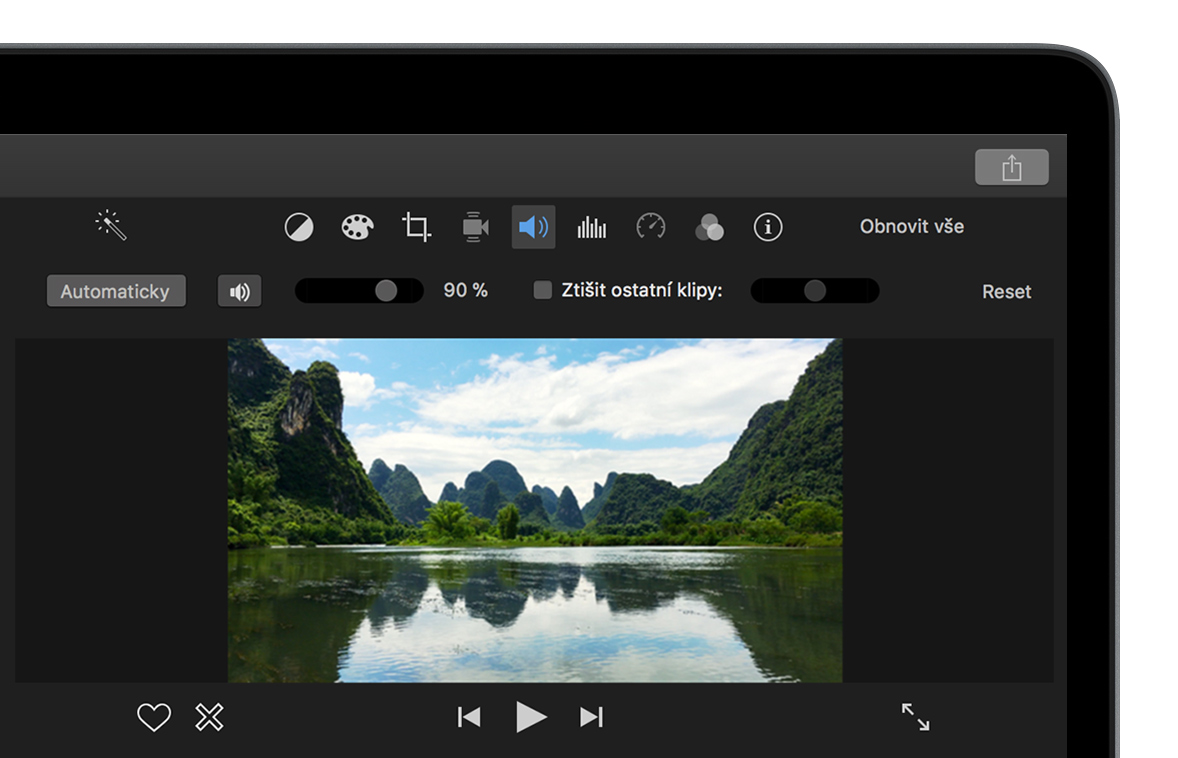
Zavřete iMovie a zase ho otevřete.
Podívejte se po případných plug-inech třetích stran, které jste mohli nainstalovat:
Ve Finderu zvolte Otevřít > Otevřít složku, napište do textového pole /Library/QuickTime/ a klikněte na Otevřít. Přetáhněte všechny plug-iny třetích stran na plochu. Plug-iny od společnosti Apple ale nechte na místě.
Ve Finderu zvolte Otevřít > Otevřít složku, zadejte do textového pole ~/Library/QuickTime/ a klikněte na Otevřít. Přetáhněte všechny plug-iny třetích stran na plochu. Pokud tato složka neexistuje, nemáte žádné plug-iny nainstalované.
Znova naimportujte původní média do projektu – z Macu, kamery pracující se soubory nebo iOS zařízení.
Plug-iny Apple QuickTime
Následující soubory umístěné ve složce Library/QuickTime jsou plug-iny Apple a neměli byste je odstraňovat:
AppleAVCIntraCodec.component
AppleHDVCodec.component
AppleIntermediateCodec.component
AppleMPEG2Codec.component
AppleMXFImport.component
AppleProResCodec.component
DVCPROHDCodec.component
FCP Uncompressed 422.component
IMXCodec.component
Informace o produktech, které nevyrábí Apple, a o nezávislých webech, které Apple nemá pod kontrolou a netestuje je, jsou poskytovány bez doporučení nebo záruky za jejich obsah. Apple v souvislosti s výběrem, výkonem nebo použitím webů nebo produktů třetích stran nepřebírá žádnou odpovědnost. Apple nijak nezaručuje přesnost nebo spolehlivost webů třetích stran. Další informace vám poskytne příslušný výrobce.
